
في هذه التعليمات وتفاصيل كيفية حذف القسم القرص في ويندوز 10، 8.1 ويندوز 7 ل"إدارة الأقراص"، سطر الأوامر (امكن) واستخدام البرامج المجانية من طرف ثالث، وكذلك المشاكل المحتملة عند إزالة. إذا كنت بحاجة إلى حذف كل شيء من دون استثناء، والأقسام على القرص الصلب أو محرك أقراص آخر، في حين أن القرص غير النظامية، يمكنك استخدام تعليمات منفصل كيفية حذف أقسام على محرك أقراص محمول (مناسبة للأقراص الأخرى).
- كيفية حذف قسم القرص في محركات الأقراص ويندوز
- حذف HDD أو SSD الأقسام على موجه الأوامر
- حذف قسم موسع
- برامج لإدارة الأقسام على القرص
- المشاكل والأخطاء عند إزالة الجدران
- تعليمات الفيديو
كيفية حذف تقسيم القرص في ويندوز المدمج في القرص المرافق
في جميع إصدارات ويندوز الأخيرة هناك المدمج في الأداة المساعدة لعمل مع أقسام من الأقراص، واستخدامه بسيط جدا وفي حالة قاعدة لحذف القسم سيكون من الضروري لتنفيذ الخطوات البسيطة التالية:
- اضغط على مفاتيح فوز + R على لوحة المفاتيح، أدخل diskmgmt.msc ثم اضغط ENTER.

- في الأداة المساعدة "إدارة الأقراص"، انقر بزر الماوس الأيمن على القسم الذي تريد حذفه - وهذا يمكن القيام به سواء في القائمة الأقسام المعروضة في أعلى وفي عرض رسومية من الأقسام على الأقراص في القاع. أنا أفضل أن استخدام الخيار الثاني.
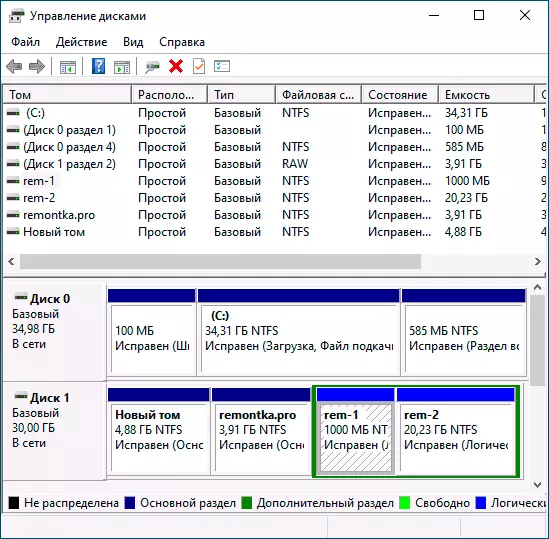
- حدد "TOM حذف".

- تأكيد الحذف من هذا الباب.
- في المستقبل، ومساحة غير مأهولة يمكنك استخدامها لإنشاء أقسام جديدة أو نعلق على الأقسام الأخرى المتاحة، يمكنك أن تقرأ عن ذلك، على سبيل المثال، هنا: كيفية زيادة القرص C بسبب القرص D.
جميع الأعمال الموصوفة دون أي مشاكل، شريطة أن يكون تقسيم ليست منهجية أو استخدمت على خلاف ذلك أو ضرورية - في هذه الحالة، قد لا يكون "حذف توم" العنصر النشط، وتعتبر مثل هذه الحالات في قسم خطأ ممكن.
وهناك أيضا الفروق الدقيقة، لالأقسام المنطقية الموجودة على القسم الموسع. في هذه الحالة، سوف يكون موجودا هذه المقاطع في التحكم بالسيارة في منطقة مظللة باللون الأخضر وعنهم - في قسم منفصل من التعليمات.
أقسام حذف من HDD SSD والأقراص باستخدام سطر الأوامر
يمكنك أيضا حذف أقسام من القرص الصلب أو SSD على سطر الأوامر باستخدام الأداة المساعدة DiskPart و. كن حذرا جدا بواسطة الخلط بين الأرقام التقسيم يمكنك حذف البيانات الهامة:
- قم بتشغيل موجه الأوامر نيابة عن المسؤول. في ويندوز 10، وهذا يمكن أن يتم ذلك على النحو التالي: العثور على سطر الأوامر من خلال لوحة البحث، انقر على النتيجة بواسطة زر الماوس الأيمن وجدت وحدد "تشغيل على اسم المسؤول". يتم وصف أساليب أخرى في هذه التعليمات.
- في الأمر افتتح الفوري، وإدخال DiskPart وثم اضغط ENTER.
- وبعد ذلك، في النظام، استخدم الأوامر التالية عن طريق الضغط على ENTER بعد كل:
- قائمة القرص - يقوم الأمر عرض عدد من محركات الأقراص المتصلة. تذكر رقم القرص، وقسم من التي تحتاج إلى إزالة، ثم N.
- SELECT DISK N.
- التقسيم قائمة - والأمر تظهر الأرقام قسم على القرص المحدد، وتذكر رقم القسم المراد إزالتها، ثم M.

- حدد قسم M.
- حذف قسم.

- خروج
ونتيجة لذلك، سيتم إزالة المقطع المحدد من القرص، وسوف تظهر مساحة غير مأهولة والتي يمكن استخدامها لإنشاء أقسام جديدة أو الانضمام إلى واحد القائمة.
حذف القسم الممتد من القرص
في كثير من المستخدمين، وخصوصا على أقراص MBR هي أقسام موسعة، الذي في "إدارة محرك" ويسلط الضوء بإطار أخضر، وامكن، يتم تحديد نوعها نتيجة تنفيذ الأمر قائمة التقسيم. داخل هذه الأقسام، وهناك أقسام منطقية - إذا كان لنا أن حذف القسم المنطقي، وربط الفضاء نشرت على أقسام رئيسية لن تكون متاحة، وهذا الفضاء ستبقى في إطار القسم الموسع.
إذا كنت ترغب في ذلك، يمكننا حذف المقطع متقدمة على النحو التالي:
- في إدارة القرص - أول شيء حذف من دون استثناء، والأقسام المنطقية داخل امتدت باستخدام "حذف توم" عنصر في قائمة السياق. ثم فتح قائمة السياق من القسم الموسع وحدد المقطع "حذف" البند.

- في امكن - كما وكذلك وصفه أعلاه، باستخدام أوامر من الفقرتين 7 و 9، ونحن حذف كل الأقسام المنطقية، ثم نفس الأسلوب هو القسم الموسعة التي ترد عليها. ويرد مثال في الصورة أدناه.
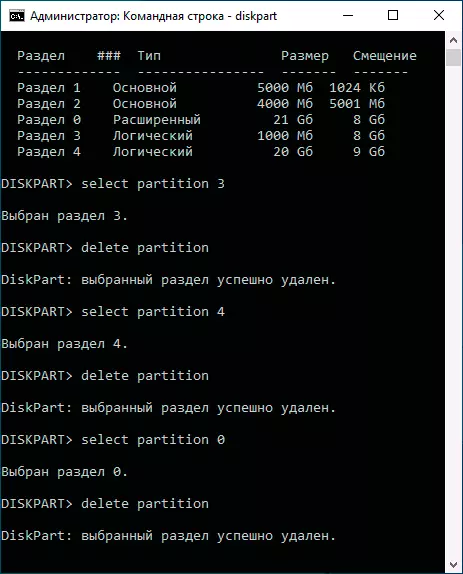
- بعض البرامج الممكنة لعقد القسم الممتد في الرئيسية (على سبيل المثال، في التقسيم Aomei مساعد)، ولكن أنا لا أعرف المرافق حيث هذه الميزة ستكون متوفرة في نسخة مجانية من البرنامج. وعلاوة على ذلك، فإن هذا التحويل لن يكون ممكنا إلا إذا لم يتجاوز عدد أقسام أساسية ومنطقية القيود المفروضة على عدد من الأقسام الرئيسية لهذا النوع من الأقراص (للMBR - 4 من القسم الرئيسي).
برامج لإدارة الأقسام على الأقراص
هناك العديد من البرامج التي تسمح لك لحذف المقاطع على الأقراص. ومن بين تلك التي تتوفر هذه الوظيفة مجانا - Aomei قسم مساعد الموحدة (باللغة الروسية)، والتقسيم Minitool معالج الحرة (دون الروسي). فمن الممكن لشخص نوع من مثل هذه البرامج ستكون أكثر ملاءمة من المدمج في أدوات ويندوز 10، 8.1 ويندوز 7.
جميع الإجراءات في هذه البرامج التي يمكن تنفيذها باستخدام القوائم الأساسية والسياق في واجهة، ثم عن طريق الضغط على زر تطبيق. للأسف، يتم تأمين معظم ميزات مثيرة للاهتمام (مثل تحويل القسم الموسع في معظم الأحوال) في نسخ مجانية، ولكن أقسام ببساطة حذف قيد التشغيل.
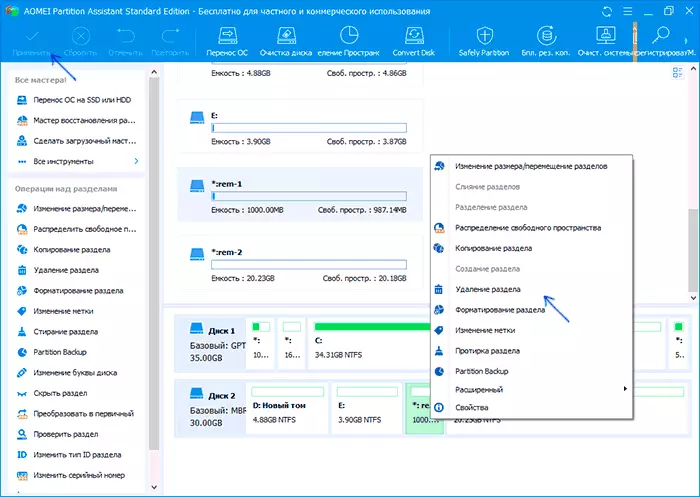
ميزة أخرى مفيدة من المرافق محدد هو إنشاء محرك أقراص التمهيد وإطلاق لاحقة من الضوابط من أقسام القرص من ذلك: هذا سيسمح لك لتنفيذ عمليات على تلك الأقسام التي يتم تأمين لسبب ما في تشغيل ويندوز. ولكن كن حذرا - هذه المقاطع من الأقراص قد تكون ضرورية لسير العمل العادي للنظام.
المشاكل المحتملة والأخطاء عند إزالة الحواجز من القرص الصلب أو SSD
التالي - قائمة من المشاكل والأخطاء النموذجية التي قد تصادف محاولة إزالة قسم غير الضرورية من القرص مع المدمج في نظام التشغيل Windows 10 و إصدارات أخرى:
- الزر "حذف توم" غير نشط أو مفقود وبعد في DiskPart وفي هذه الحالة، سوف تتلقى أي "خطأ رسالة من خدمة الأقراص الظاهرية. ويستخدم الجهاز بالفعل "إما" لا يجوز الحذف للتمهيد الحالي أو وحدة تخزين النظام، فضلا عن كميات مع ملفات الترحيل، تفريغ إنذار أو وضع السكون "- على الأرجح، وهذا هو قسم النظام، أو الجزء الذي يحتوي على العناصر المحدد في الرسالة أعلاه - ملف الترحيل، مقالب الطوارئ من الذاكرة أو وضع السكون والسبات الملفات. في حال أن هذا هو قسم النظام الذي لا تريد أن ترى في مستكشف، يمكنك ببساطة حذف الرسالة من القرص (في إدارة القرص، مثال من الإجراءات: كيفية إخفاء قسم الاسترداد في Windows). إذا قسم لا تزال بحاجة ليتم حذفه، وأنها ليست النظامية - في محاولة للعثور على أي عناصر النظام (الترحيل، السبات وملف آخر) وضعت عليها وإخراجها من هناك. هنا يمكن أن تساعد في: ويندوز 10، 8.1 ويندوز 7 ملف ترحيل الصفحات.

- الرسالة "يستخدم بسيط توم الآن. لحذف قسرا هذا المجلد، انقر فوق نعم » في إدارة المحرك - عادة ما يشير إلى أن هناك شيئا تعمل حاليا على هذا الكتاب (ربما في الخلفية). ويمكن الحصول على هذا الخطأ إذا قمت بتحديد هذا القسم كدليل القسم لتثبيت هذا القسم في إعدادات التثبيت للتثبيت. عادة، حذف القسم يمر من دون مشاكل، ولكن احتمال حدوثها غير الصفر.

- خطأ خدمة القرص الظاهري "القسم المتقدم ليس فارغا" - ويحدث ذلك إذا لم يتم حذف كافة الأقسام المنطقية داخل القسم الموسع.
- غير قادر على إزالة مقطع محمي من دون تركيب القسري للالمعلمات حمايتها - وكقاعدة عامة، فإنه يحدث عند محاولة إزالة الأقسام المخفية مع الإقلاع والبيئة استرداد أقسام الحالية. إذا كنت بحاجة للتخلص من هذا القسم في مستكشف، حيث بدأ عرض، ببساطة حذف الرسالة من هذا الباب دون حذف التقسيم نفسه.
وأخيرا، إذا واجهت أي أخطاء المدخلات والمخرجات، فمن الممكن أن عطل بالسيارة، أو مشاكل مع اتصاله إلى الكمبيوتر.
تعليمات الفيديو
إذا في قضيتك، عند حذف أقسام هناك فروق دقيقة إضافية، وصف بالتفصيل في الوضع التعليقات، سأحاول المساعدة.
